Interne Labels
In het magazijn loop je er vast wel eens tegenaan: door een probleem kun je een picklijst niet verzenden. Een product is onvindbaar, het huisnummer ontbreekt, of de zending kan om een andere reden (nog) niet aangemaakt worden. Omdat de oplossing meestal op zich laat wachten, wil je het probleemgeval even apart zetten en er op een later moment naar (laten) kijken. Een intern label kan dan handig zijn.
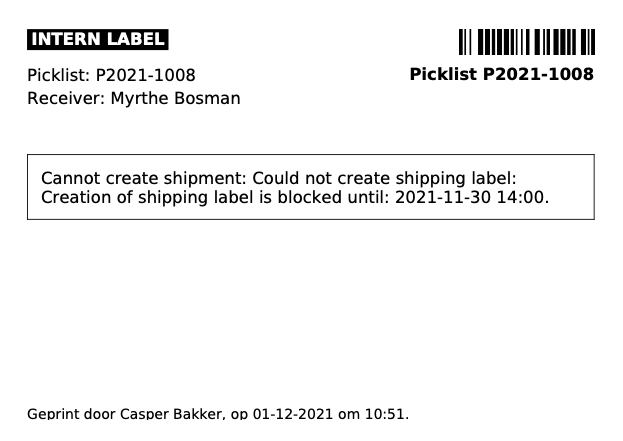 Voorbeeld intern label met als notitie de foutmelding van de vervoerder.
Voorbeeld intern label met als notitie de foutmelding van de vervoerder.
Het interne label print je uit en plak op de (deels) ingepakte zending. Deze zet je vervolgens apart op een vaste plek in het magazijn. Op het label staan standaard de bijbehorende picklijst, de ontvanger en referentie van de bestelling weergegeven. Ook de notitie en het moment waarop het label is geprint zie je terug. De barcode van het label gebruik je om de picklijst op een later moment terug te vinden in Picqer.
Hoe werkt een intern label?
Er zijn twee manieren om een intern label te printen:
- Vanuit het pauzeren van een picklijst
- Handmatig vanuit een picklijst
Vanuit het pauzeren van een picklijst
Wanneer je een picklijst pauzeert, bieden we de optie aan om gelijk een intern label te printen met de reden van het pauzeren als notitie. Zo blijft het voor alle collega's - in het magazijn én in Picqer - duidelijk wat er aan de hand is.
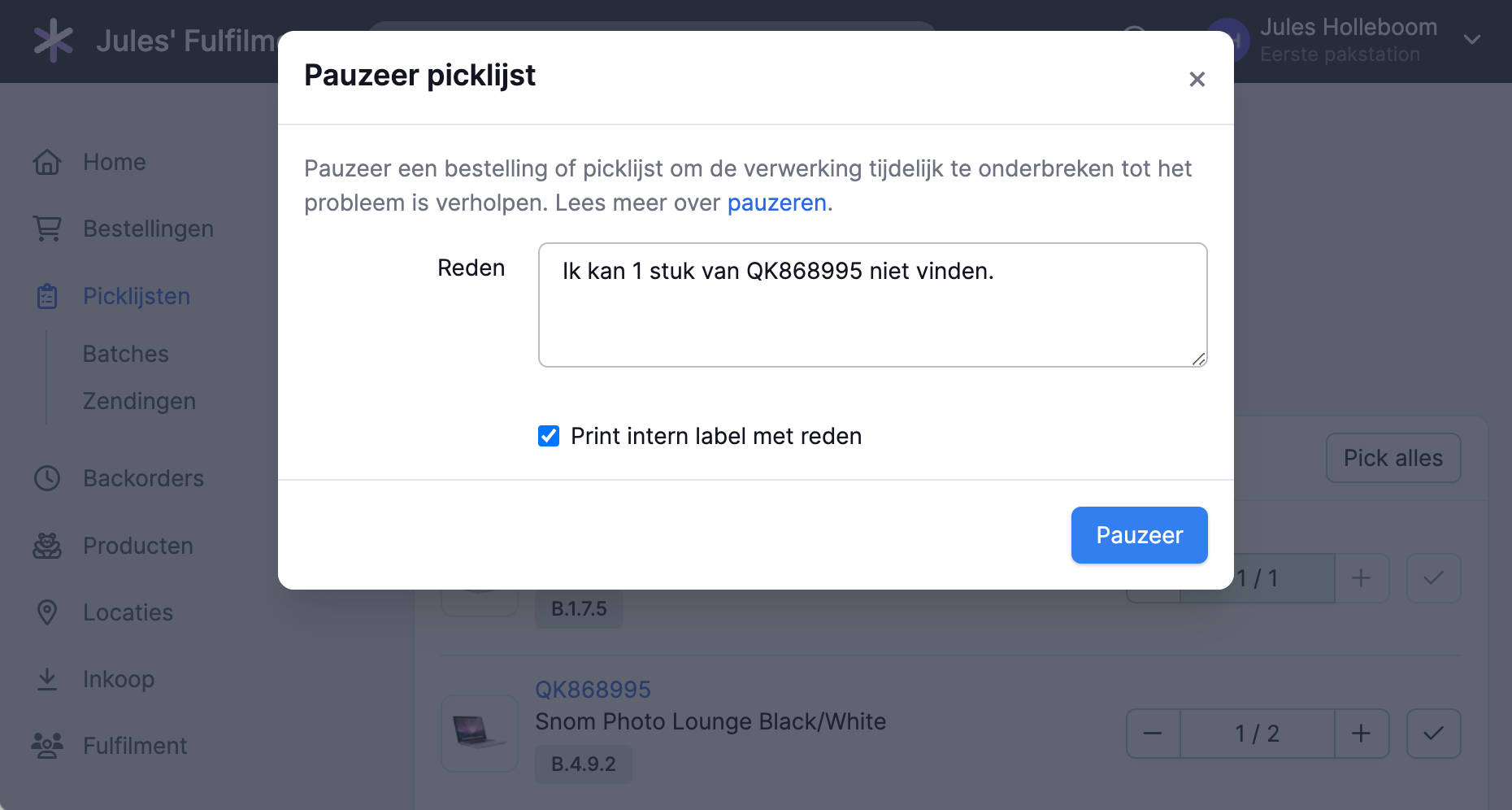 Intern label printen vanuit pauzeren picklijst
Intern label printen vanuit pauzeren picklijst
Handmatig aanmaken
Het is ook mogelijk handmatig een intern label te printen met een eigen notitie. Deze actie is beschikbaar via de knop "Meer" op de picklijst-pagina.
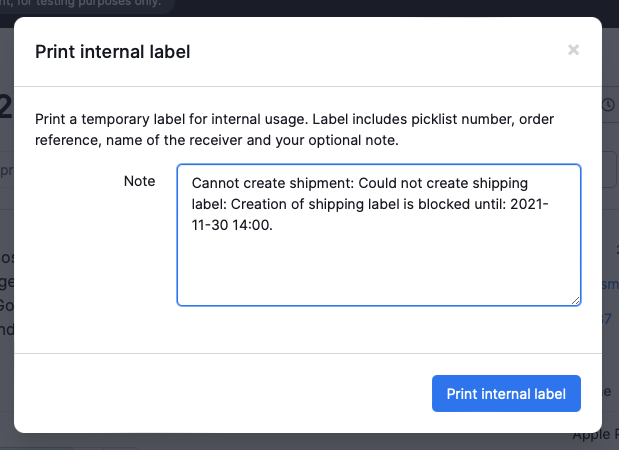
Voorwaarde intern label: printer
Het printen van een intern label kan op dit moment alléén als een printer voor verzendlabels gekoppeld is aan de paktafel van de ingelogde gebruiker. Als er geen verzendlabel-printer gekoppeld is aan de paktafel, of geen paktafel gekoppeld is aan de gebruiker, worden zowel de optie bij het pauzeren als de actie onder "Meer" niet getoond.



